
iPhone�����L

| Max Shoes���V����� |
|---|
2010�N7��31��
ipad�̃J�����@�\���Ȃ����߁A�t�������ꂢ���Ƃ����]����ipad�Ŏʐ^�����悤�Ƃ��鎞�A���������A�C�`���[��iTunne�Ɏ�荞��ŁA�p�\�R�����o�R���ĉ摜�⓮�����荞�ނ̂́A�ʓ|�������Ƃ����̂ŕʔ����ipad�p�̃J�����L�b�g�i���Q�X�W�O�j�Ŕ����Ă��܂��B
�������܂��ɊԂɍ��킸�ɗ\�Ǝv���܂����B�����A�b�v���X�g�A����ipad�w����ꃖ���߂��҂��Ĕ����܂����B

���̃L�b�g�́ASD�J�[�h�ŃJ�����摜�i������܂߁j����荞�ޒ[�q�ƁAUSB�[�q�̃L�b�g�i�L�[�{�[�h�������ɂȂ��Ŏg���j�[�q�́u�Q���݁v�ɂȂ��Ă��܂��B
�ǂ�����������Ƃ���ǂ�������삵�܂����B
�g�����́A�A�X�L�[��
iPad�Ɠ����\���I�@�wApple iPad Camera Connection Kit�x������!!�v�̓��W�y�[�W�ɂ��蓮��̉���Ȃ̂Ō�������킩��A���ꂪ��Ԃ킩��₷���Ǝv���܂��B
http://weekly.ascii.jp/elem/000/000/019/19846/
�@�������Ȃ���L�[�{�[�h���Ȃ��Ŏg���Ƃ����̂́A�g�ѐ���ipad�̑傫�����炢���Ă��܂藘�p���Ȃ��Ƃ����̂����ۂ̃��[�U�[�̕]���ł͂Ȃ����H
�Ǝv���܂��B
�������ASD�[�q�͕K�v����USB�[�q�͕s�v�ƊȒP�Ɍ��߂���̂����v�ł��B
����USB�L�b�g���摜��荞�݁i�������荞�݁j������@������̂ł��B
���Ԃ��Ȃ��̂ł��̑����́A���邩�A�����ɂ͏����܂��̂ł��e�͂��������B
2010�N6��27��
iphone�S����������Ă���͂�R���B
�����������Ă݂��炿����Ɩ����B
iphone4�ɂ��Ă���ŏ��ɍ������̂́A�������̓~�X�����������ƁB
�T�C�Y�ύX�̉e���́A���ɂ�
1.�t���ی�V�[�����ւ��Ȃ���Ȃ�Ȃ�
2.�{�̕ی�p�̃V���R���J�o�[��P�[�X�̔����ւ�
�Q�Ԃ̃P�[�X���Ȃ��Ȃ������炸�n���̃��}�_�d�@���܂ߒu���Ă��Ȃ������̂ŁA�ꌬ�u���Ă����X�ɕ�������A
�\�t�g�o���N�́��R�X�W�O�̃V���R���J�o�[�B
�f�U�C���͊m���ɗǂ����A�����܂ł̓`���b�g�o�������Ȃ��B
����i�U���Q�U���j�A�l�b�g�ŒT�����烄�t�I�N�������S���������炸�A�����i�U���Q�V���j������A
�o�Ă܂����B���̈���̕ω��͂��������́B
�^�ǂ������s���ɏo�������Ƃ����̂ŁA�����Ă��Ă�������B
�������v�ɋ������ǂ��t���Ă��Ȃ��悤�Ȃ̂ŁA�����ڂ̃Q�b�g�����������ǂ����Ǝv���܂��B
iPhone 4��p�B�D������G��̍��i���V���R���P�[�X�B
�o�b�t�@���[�R�N���T�v���C BSIPP1CBK
iPhone 4(16GB�E32GB)�p �V���R���P�[�X �u���b�N
���i�ԍ� 4950190141143
���[�J�[��]�������i 1,386�~ (�ō�)
�����E�`���� 720�~ (�ō� 756 �~) ������ 
�o�b�t�@���[��iphone4�̃J�o�[�Ȃǂ̏��A���C���A�b�v�͂�����
�o�b�t�@���[�_�C���N�g��
������
http://buffalo-kokuyo.jp/news/data/2010/06/iphone2010/index.html
�ōڂ��Ă��܂��B
�����͈�Ԉ���
BUFFALO iPhone 4 (16GB�E32GB)�p �V���R���P�[�X �u���b�N BSIPP1CBK���܂����B
�ʐ^���ڂ��Ă����܂��B�t���ی�V�[���������Ă���̂ŗǂ��������ł����B
| �w�� | �T�C�h���ʃ{�^�������� | �ꕔ�@�R�l�N�^�[���� |
 |
 |
 |
2010�N5��30��
ipad�̘b��ł����ς��ŐH���C�����Ǝv���܂����A
����͌��ėǂ������A�������Ƃ����T�C�g���������̂ł��Љ�܂��B
�u�قږ�����iPad�X�^���h�������@�v�������i���L��URL�j
http://www.ipadmatome.com/2010/05/ipad_2650.html
�ɂ���܂����A
�����ƌ��\������ł���ˁB���������́B
�^�C�g���Ɂuipad�̃X�^���h�A�N�Z�T���[���������R�Ɂv�ɂƏ������̂́A
�N���[�j���O���o���Ȃ��ƍޗ�����ɓ���Ȃ��̂Łu�^�_���R�v�Ə����܂����B
YOUTUBE�̓���Ō�����̂ōō��B
�����ipad�������Ɏg���A��i��������ipad�̂����͌���B
�uiPad�Ȃ�N�ł�����Ȃ��Ƃ��E�E�E�v�̎�i��������ipad�̂����́A
���L��URL
http://www.ipadmatome.com/2010/05/ipad_29.html
�ł��B
���̃T�C�g�͒��ڂł��ˁB
2010�N4��22��
iphone���W�I���B
���W�I�̃T�C�}���������n�܂��āA���W�I�@��ŕ�������A�p�\�R���ŕ�������ƕ֗��ȂȂ������̂ł��B
�ǂ�����꒷��Z�������̊��ł͂���A�����ЂƂ̊�����ɓ������B
1.���W�I�@���CD�v���[���[�t���̂�����ACD�͉��Ă��܂��@�\�̓��W�I�̂݁B
�����ǂ�ς���̂Ƀ`���[�j���O���ʓ|�B
2.�p�\�R���Œ����Ƃ��́A�`�����l���ύX�͊ȒP�����A�d���\�t�g���g���Ƃ��͂�����ƁH
������iphone�ł����W�I���A�v�����o���Ƃ�CNET�W���p���̋L��������A(�L���́Fhttp://japan.cnet.com/news/media/story/0,2000056023,20411673,00.htm)
��4��6���ɁuiRadiko�v�Ɓui���W�N�v�Ƃ���2�̖����A�v���P�[�V�����������Ɍ��J���ꂽ�B���Ə����Ă���B
���̂����ui���W�N�v���_�E�����[�h���Ďg����悤�ɂȂ����B
�@����ł����Ԗ��_���������ꂽ���Aiphone��d�q�����Ƃ��Ďg���Ă���̂Ŗ��ʂȖ�肪�A�A�A�B
�~�������Ƃ��肪�Ȃ��B
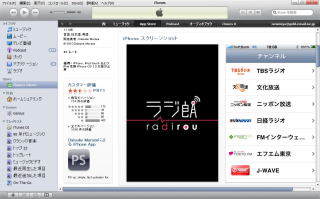
2010�N4��1��
iPhone�̉�ʂ𑝂₷���@
iPhone���g���Ă��Ď��X�ʔ������ȃA�v�����o�Ă��āA��ʂ��A�v���A�C�R���ł����ς��ɂȂ�A���X�ƃy�[�W�������Ă��āA11�y�[�W�ȏ�ɑ��₳�Ȃ��Ƃ��߂ɂȂ��Ă����B
�l�b�g�ŒT������A
http://d.hatena.ne.jp/d_wackys/20090831/1251682138
��
http://iphonewalker.net/2009/08/8024.html
�ɍڂ��Ă��āA���������B
�v�_�̓{�C�X���R�[�_�[��11�ʂ���ǂ��o�����ƂƍċN�����邱�ƁB
2�y�[�W�ڂɐV������ʂ������lj������B
2010�N3��30��
���[�X�g���[��������
����1�����߂����[�X�g���[��(Ustream)�������Ă݂����Ǝv���Ȃ���A���Ă��Ȃ������̂�3�����ɂ͂���Ă������Ǝv�������Ă݂܂����B
���[�X�g���[��(Ustream)�̎g�������l�b�g�ŃO�O�b�āigoogle�Ō������āj�݂܂��������X�ǂ�����T�C�g�������炸�A���g���C������PDF�����J���Ă����T�C�g������
http://www.marketingtornado.co.jp/special_report.html
����PDF�����Ȃ���o�^�܂Ŋ������Ĉ�U�I���B
�i�C���^�[�l�b�g�G�N�X�v���[���[�@IE�ȊO�̃u���E�U���g�����ق����G���[�������Ə����Ă���AGoogle Chrome���g���A�G���[�����ȒP�ɏI���B
���ɂ��悢��{�ԁI
WEB�J�����͎����Ă��Ȃ��̂�iPhone�Ŏg�������Ǝv���A�����A�v����Ustream Live Broadcaster���g���B
�R����������iPhone��GS�ł͂Ȃ��̂ŁA���M���^�H�I�i�RG�͓���@�\�͂Ȃ��jWEB�J�������g����̂�������v�Ȃ̂����A�A�A�B
�@�g�����́A����
�@http://ameblo.jp/aipo3gs/entry-10409865760.html
�@�ɏ����Ă���A
�@��GO LIVE���^�b�v�������ƁA��ʂ̒����t�߂ɓ���ւ̃A�h���X���\�������̂�
������f�X�N�g�b�v�p�\�R���ȂǂŊJ���ƁA�����̓��悪�m�F�ł���B��
�Ə����Ă���AURL��ł����ނ��AiPhone�̕�����������URL�̑ł����݂����x���ԈႢ�A����ƌq���ʼn�ʂ�������\�z�ȏ�ɂ��ꂢ�B
���̂���iPhone�̉�ʂɂȂɂ��ŏ����J���������������Ǝʂ��Ă����̂ŁA�p��ŃN���[���炵�����̂�����A�����Ă悢���T�O���A�~�߂낪�T�O���Ƃ����悤�ȉ�ʂ��o�čQ�Ăĉ�ʂ����ATV��ʂ��ʂ��Ă݂��炱�̉�ʂ��������B
�@���A���^�C�����3�b���炢�x���ʂ�悤�����A�K�N�K�N����ƕ����Ă����̂ʼn掿�̂悳�Ɋ����B
�@����Ƃ��ẮA�㓙�Ɣ��f������͏I���B
�����u����I�I�v�Ǝv�����͓̂o�^�̎������ɗX�֔ԍ����L�������̂ŁA�����̉�ʂɂ��Ȃ�ׂ��������܂ŕ\������Ă��܂����B
�v���C�o�V�[�ɋC���g�����͂����ӂ��I�I
�@����ʼn���TV�ǂƕς��Ȃ��H�H�H
����������ɂȂ������̂��B
����́AYoutube,Twitter�Ƃ̘A�g�������Ă݂悤�Ǝv���Ă���B
2010�N3��10��
����́A�����������[�d�킾�I
| iPhone�̖��������l�I�I �yPRIMO�z�⏕�o�b�e���[�[�d�� iPhone 3G/3G S �A�C�t�H���Ή� ���i�ԍ� 03p3PRIM �ʏ퉿�i 4,280�~ (�ō�) ���ʉ��i 3,480�~ (�ō�) �����ʁ@���� 240�~ |
|---|

|
2010�N3��4��
iPhone���l�C������Ԃƕ����܂����A�����b��ɂȂ�̂��d���A��ʂ̊g�剻�Ǝv���܂��B
����Ȋ֘A�̏��i���ȉ��ɏЉ�B
�ŏ��ɓd���̖������O�b�Y
��Novothink�Ђ̃\�[���[�p�l����w�ʂɓ��ڂ��A��y�Ƀ\�[���[�[�d���s����G�R��iPhone�p�o�b�e���[�W���P�b�g�uSurge for
iPhone 3GS/3G�v����{�łQ���Q�O���ɔ����Ƃ̂��ƁB
�Q�Ԗڂ�
��ʃT�C�Y�̖��
iPhone/iPod�p��AV�P�[�u����t�����������^�v���W�F�N�^�[
�uCinemin�@Swivel�v��
�݂�ȂŃ��[�`���[�u�Ȃǂ��������Ƃ��A��O�L�����v�͐l�̏W�܂�Ƃ�iPhone���g���āA��̂Ђ�ɂ����ۂ���܂钴���^�̃v���W�F�N�^�[
| DLP�Z�p���g���������^ �s�R�v���W�F�N�^�[ �uCinemin Swivel�v ���i�ԍ� wo��wee_cinemin_swivel ���i 39,900�~ (�ō�) ������ |
|---|
 |
2009�N12��3��
iPhone�ō����P�Q���R���i�j�Y�o�V���̋L����ǂ�ł�����A�u�l�b�g���q�b�g���i�ԕt�Q�O�O�X�v�Ƃ����L�����o�Ă����B
�������Ă���o�b�łl�r�m�Y�o�V���̓����L���u�l�b�g���q�b�g���i�ԕt�Q�O�O�X�v��ǂ�ł݂��B
�֘A�ŁA�y�V�̓����悤�Ȋ���
�u�y�V�Q�O�O�X�N�g�h�s���i�ԕt�v
�Ƃ����̂�����A�����Ƀ����N�Ŕ��ł݂��B
�m��Ȃ��i�⎩�����������i�A�~�����Ǝv�������n���̏��i�ȂLjĊO�����X���ȂƎv������A�܂������W�Ȃ��Ǝv������l���͂��邩�Ǝv���܂����A���N�Ƃ���������ς�ɂ͋����[���b��ł����B
���̑��A�r�l�a�b�R���T���e�B���O���u�Q�O�O�X�N�q�b�g���i�ԕt�v�����ꖡ���������A���ʕt���ȂNj����[�����e�ł��B
���o�l�i�̃q�b�g�ԕt�́A�c�O�Ȃ��瑼�̋L���ɉ�����g�����肵�Ėׂ���ӎv���������ߖ����ł͌��J����Ă��܂���B
���ꂮ�炢�̓P�`��Ȃ��œ��o����I�I�Ǝ��͎v���Ă��܂��B�i�y�����ꂽ�C�����j
2009�N11��19��
���AiPhone�̎Y�o�V���̃A�v�����A�b�v���[�h����Ă����̂ŁA�����ă_�E�����[�h���܂����B
��͂�����x�͌��o�������ł�����Ƃ����V���̎��K�����������ėǂ������B
�L���̓��e�́A������}�̐F�ʂ��������Ă��Ă����܂��A�o�ϗ��₱���������ɐ��_��U������̂��H�ȂǁA
������̓ǔ��ƕp���͓��������A���ړI�ȃT���P�C�Ƃ��l�q���̓ǔ��̎p���������[���ǂ�ł��܂��B
2009�N11��16�����̂Q
���L�̃A�T�q�R���̈��p�L������������A����ɒ��ׂ���A
iPod�j���[�X�̂̂����̋L��NEWS > 2009�N11��14���ɂ����A�ȉ�
�o�O�́A�A�v���P�[�V�������ŐV�ł̃o�[�W����2.1.0�ɃA�b�v�f�[�g���Ă���ꍇ�ɔ������܂��B
���Ƃ���13���̎��ʂ��_�E�����[�h���Ă���ƁA�����ȍ~�̎��ʂ��擾�ł��Ȃ��Ȃ�܂��B
�A�v���P�[�V������iPhone/iPod touch�ォ���U�폜���Ď��ʃf�[�^���������AiTunes����A�v���P�[�V������]���������ƁA�܂��ŐV�̎��ʂ��擾�ł��܂��B�v�Ə����Ă��������A���̂悤�ɂ�����
��������m�ȕ\���ł͂Ȃ��AiTunes�ɂ������݁i11��16���j�o�^����Ă��Ȃ��̂������ɂ͏o���Ȃ��B
�Ə����Ă��炢���������B�o�O������܂�iTunes�ɓo�^����Ă��Ȃ��̂ł���͏o���Ȃ����k�B
�F�l�A�C�������������B
2009�N11��16��
iPhone�ŎY�o�V��������̂��K���ɂȂ��Ă��܂������A
���ʂ��X�V����Ă��Ȃ��̂ŁA�ŏ��͋x�������H�Ǝv���Ă������A
����16���i���j�ɂȂ��Ă��A13���i���j���Ō�Ɉ���ɍX�V����Ă��Ȃ��B
�@�ڂ��Ƃ��Ĕp���ɂȂ����̂��ȁH
����������13���i���j�̃g�b�v���ʂ͓V�c�c�@�É��̎ʐ^�B
�Y�o�̍c���̕��X�Ȃ�ʌh�ӂ��炷��A����ōŌォ�ȁH
�Ǝv�����肵���B�Y�o�V���̂v�d�a�����Ă����������Ă��Ȃ��B
�@���Ƃ����ǂ蒅�����̂��A�A�T�q�R�������̋L��
http://www.asahi.com/national/update/1114/TKY200911130450.html
�̋L���B
���o�����u�Y�o�V�����o���������ŁA�ŐV�\�t�g�ɕs��v�Ƃ���
�L���ɂ́u�ăA�b�v���Ђ̌g�ђ[�����o���������i�A�C�t�H�[���j�ŎY�o�V���̎��ʂ��ł��̂܂܌����鎎���T�[�r�X�u�Y�o�V�����o���������Łv�̍ŐV�ʼn{���p�\�t�g�ɕs������邱�Ƃ��P�R���A�킩�����B�Y�o�f�W�^���Ђɂ��ƁA�ŐV�ł͂P�Q���ɔ��\�������A���p�҂��P�R���̎��ʃf�[�^����荞�߂Ȃ��Ȃ����Ƃ����B�{���p�\�t�g��z�z���Ă����A�b�v���Ђ̃T�C�g�u�A�b�v�X�g�A�v����Y�o�V�����o���������ł��ꎞ�I�ɍ폜���A�\�t�g�����C�����B�P�A�Q�T�ԂōČf�ڂ���錩���݂Ƃ����B �v
�@���������A�v���̃o�[�W�����A�b�v���ŋ߂�������A
�o�[�W�����A�b�v���Ȃ���Ηǂ������H�H�H
���Ȃ������l�͍��ł��ǂ߂Ă���̂��낤���H
�����C�����ăA�b�v�O���[�h�����Ăق������̂ł��B
�\�t�g�J���҂̊F������Ă��������B
�@
�o�[�W�����A�b�v�Ƃ����E�B���h�E�Y���o�[�W�����A�b�v�B
��������s�������̂��낤�ȁH�H
2009�N10��20��
������itune���C���X�g�[������PC�̃n�[�h�f�B�X�N�̋e�ʂ����Ȃ��A�f�X�N�g�b�v�ɕύX���悤�Ƃ��������Ƃ��A
���A�v�����ꂩ����꒼���̂͑�ς��ȁ[�Ǝv�������܂ŗ��Ă��܂������Aitune�̃t�@�C���T�C�Y�������Ă����̂ŁA
���z�������邱�Ƃɂ��܂����B
�uiPhone�̃A�v���̃o�b�N�A�b�v���@�Ƒ���PC�ւ̈ڍs���@�v���l�b�g�Œ��ׂ���A
http://d.hatena.ne.jp/nadesico39/20080926/1222440342
�ɏ����Ă���A���̋L���ɂ���
3�i�K�̎菇��
�@�Â�PC����iPhone�փf�[�^�ޔ�
1�D�Â�PC��iPhone��USB�ڑ����AiTune���N������B
2�DiTune�̍��̃��j���[�ꗗ����f�o�C�X�iiPhone�j��I��
3�D�f�o�C�X�̃^�u�ꗗ����A�v���P�[�V�����^�u��I��
4�D�S�ẴA�v���P�[�V�����������AiPhone��Store�ōw�������A�v����S�ē]��������B
(��x���ׂē��ꂽ�ق��������Ǝv���܂��B)
5�D����������A�Â�PC��iPhone��ؒf����
�A�V����PC��iTunes Store�̔F��
6�D�V����PC��iTune���N������
7�DiTune�̏�̃��j���[����uStore�v���u�R���s���[�^�̔F�v��I��
8�D�\�����ꂽ�_�C�A���O�ŁA�uApple ID�v�Ɓu�p�X���[�h�v����͂��A�F��I��
�BiTunes Phone����V����PC�փf�[�^�]��
9�D �V����PC��iPhone��USB�ڑ�����B(iTune���N�����Ă��Ȃ��ꍇ�͋N������)
10�DiTune�̏�̃��j���[����u�t�@�C���v���u�w���������̂�[������iPhone]����]���v��I��
11�DiTune�̍��̃��j���[�ꗗ����A�v���P�[�V������I�����A�S�ē]������Ă��邩�m�F����B
�̎菇�ł��ׂĊ����B
����Ŏ��̃m�[�gPC���܂������𑱂����܂��B
2009�N9��15��
iPhone�Ƀ����Z�O�^�悵���e���r�ԑg���ȒP�ɃR�s�[���āA�O�Ŏ����ł���Ƃ����h�n�f�[�^�[�����̂t�r�a�����Z�O�`���[�i�[�uSEG CLIP/�Z�O�N���b�vGV-SC310�v���Ă݂��B
��N�ȏ�O�ɔ������t�r�a�����Z�O�`���[�i�[�́A���x�������A�O���A���e�i�ɂ��Ȃ����Ƃ��o�����A�e�ʂɂ���Ă��܂��Ĉȗ��̍ă`�������W���B
�@�傫���Ⴄ�̂�iPhone�ɘ^����R�s�[�ł���@�\�ƊO���A���e�i�i����̃A���e�i�[�q�j�ɐڑ����邽�߂̃R�[�h��X�^���h���̃A���e�i��������A���e�i���t�����A�ԈႢ�Ȃ���M�ł���_���B

����iPhone�ւ̃R�s�[���o���Ȃ��Ă������Z�O�`���[�i�[�Ƃ��Đi�����Ă���̂ŁA�s�u�ԑg�����͌����Ƃ������Ƃ�
�����E�` �ōw���B�P�T�Ԃقǂŕi�����͂��A�����Ă݂��B
��͂�ŏ��̂t�r�a�ڑ��ł͎�M�d�g�������Ƃ̃��b�Z�[�W�łs�u�͉f�炸�B
�@���Ɋm���ɉf����@�̎���̃A���e�i�[�q����s�u�ւ̃R�[�h�z���āA�����B
���ꂢ�Ɏʂ�i������O�����j����ŏ����͐����A�e�X�g�^�悷��B
������n�j�B
���̌�A�O������iPhone�̖����A�v���iTVPlayer![]() �����̃A�C�R�����N���b�N�����i Tune�������オ��B�C���X�g�[���ł��܂����j�̓C���X�g�[�����Ă������̂ŁA
�����̃A�C�R�����N���b�N�����i Tune�������オ��B�C���X�g�[���ł��܂����j�̓C���X�g�[�����Ă������̂ŁA
����𗧂��グ�ăp�\�R���̍��^�悵���f�����R�s�[���n�߂邪�A���s�B
�@�ʂȃp�\�R���ł́H�Ǝv���f�X�N�g�b�v�̂o�b�Ŏ�������A�ȒP�ɃR�s�[�����B
�ŏ����s���������́A�o�b���m�[�g�o�b�łT�N�ȏ�O�̕i���X�y�b�N�s���������悤���B
��ŁA�C���X�g�[���b�c�őg�ݍ�����i�}�j���A���j���݂���X�y�b�N�I�ɖ����������Ɣ����B
�X�y�b�N�͉��L�̒ʂ�
Intel
Celeron, Celeron D, Celeron M, Pentium III, Pentium 4, Pentium D , Pentium
M , Core Duo, Core 2 Duo, Core 2 Quad, Core i7, Atom �K�v�� 1GHz�ȏ�@[����1.4GHz�ȏ�]
AMD
Duron,Athlon XP, Athlon 64, Athlon 64X2, Sempron, Turion 64 �K�v���@1GHz�ȏ�@[����1.4GHz�ȏ�]
�R�s�[����iPhone�̉摜�͑N���Łu�C�P�e�܂��v
�\����u���Ă����Ƃ��v�Ȃǂ������Ă݂��B�悭�B��Ă������A�R�}�[�V�����̑����ԑg�Ȃ̂ŁA�r�f�I�̑����肵�����Ȃ�B
�l�b�g�Œ��ׂ���ڂ�����������L�̂Ƃ���ɂ���A�������������B
�g�ѓd�b��iPhone�ɂ��ėǂ������ƍĂюv���B
�[�[�[�[�[�[�[�[�[�[�[�[�[�[�[�[
�ڂ�������y�[�W
�ŐV�����Z�O�`���[�i�[�o��iPhone�Ř^�悵���e���r�����悤�I
���o�g�����f�B�l�b�g:�˓c �o��PC�i���_�Ƀ��r���[���f�ڂ���܂����B
http://trendy.nikkeibp.co.jp/article/column/20090827/1028473/
iPhone�œO�ꃏ���Z�O�I�A�C�E�I�[��PC�p�`���[�i�[�uGV-SC310�v����
���o�g�����f�B�l�b�g�Ƀ��r���[���f�ڂ���܂����B
http://trendy.nikkeibp.co.jp/article/pickup/20090828/1028514/
iPhone�Ƀ����Z�O�ԑg���œ]���IGV-SC310
ASCII.jp�Ƀ��r���[���f�ڂ���܂����B
http://ascii.jp/elem/000/000/451/451983/
�X�^�pꎓ��̃X�p�g���j�N�XMobile
�����x�̍���USB�����Z�O�`���[�i�[�uSEG CLIP�@GV-SC310�v
http://k-tai.impress.co.jp/docs/column/stapa/20090817_308932.html
�֘A�����N
iPhone&iPod touch�Ńe���r�I ![]() (�N���b�N�����TVPlayer�̉���y�[�W�̃����N���ʃE�B���h�E�ŊJ���܂��B�j
(�N���b�N�����TVPlayer�̉���y�[�W�̃����N���ʃE�B���h�E�ŊJ���܂��B�j
�^�b�v���邾���I����_�r���O�ŁA�ǂ��ł��e���r�B
http://www.iodata.jp/product/tv/1seg/segclip-iphone/index.htm
2009�N8��21��
iPhone�R�f�������R�����B
�����ɂȂ��ĖO����̂���������������قǎg�����肪�悭�A�֗��Ȃ��̂͂Ȃ��Ǝv���Ă���B
�����s�̃K�W�F�b�g�Ƃ����̂��ŏ����炠��悤�ŁA�K�v�ȏ��͂����Ɍ�����B
�V�C�A�j���[�X�A�V���AYouYube�Ō��Y�ꂽ�s�u�ȂǏd�Ă���B
�@�����ł��Љ���ǎ��J�����_�[�̖����A�v����http://itunes.apple.com/WebObjects/MZStore.woa/wa/viewSoftware?id=302897215&mt=8
��Quick Calendar���g���āA�ǎ��ɂ��Ă����̂����A�J�����_�[�̍������ς���Ă����B�X�N���[���V���b�g���g���č��悤�ɂȂ��Ă��܂����B
�@����͂���ŗǂ��̂����A�쐬�����J�����_�[�̉�ʂ��ȑO���Â��Ȃ��Ă��܂��A�������B�e�����^�����Ȕ��D�Ɛ^���ȋ�̎ʐ^���C�}�C�`�ǂ��Ȃ��B
�摜���H�A�v����T�����猋�\���ɗ��Љ�L�����B
���̒��J���炢�����g���āA�摜���V���[�v�ɂ���A�v���A�u���C�g�A�R���g���X�g�����A�v���Ȃǂ��g���āA�J�����_�[���쐬�B
�@����Ɣ[���������ǎ���������������̉��H�\�t�g�ł��ꂾ���g����Ε���͂Ȃ��B�Ƃɂ���iPhone�͕֗��ȋ@�B�ł��ˁB
�������ǂ��Ǝv�����\�t�g��
SP Photo Fix Lite ��Photosharp free�ł����B
�uiPhone�Ŏg���閳���̉摜�t�B���^�[7�v��
�Љ�Ă������u���O�̃y�[�W��
http://chalow.net/2009-08-16-1.html
SP Photo Fix Lite��
http://itunes.apple.com/WebObjects/MZStore.woa/wa/viewSoftware?id=296798440&mt=8
�����ŁGPhotosharp free��
http://itunes.apple.com/WebObjects/MZStore.woa/wa/viewSoftware?id=318784565&mt=8
2009�N7��9��
iPhone�̔��M�ɂ����ӂ�
���̂Ƃ���}�ɏ����������Ă��܂����B���Ȕ~�J����B��̋~���́A�C�����Ⴍ�}�����Ă���̂��ǂ��_�ł����A�~�J�̍��Ԃ̐��ꂽ����~�J�����̖ҏ��́A�A��30�x���A�Ԃ̒��Ȃ�50�x���z���Ă��܂��܂��B
�@�r�f�I�����^���݂̑��o���܂̒��ӏ����ɂ������ɂ��ό`�Ȃǂ̒��ӂ��K�v�Ə�����Ă��܂��B
iPhone�����_��O�ł͂Ȃ��̏�̌����ɂȂ�܂��B
����Ȃ��Ƃ�Apple���F�߂Ă���悤�ŁA�悭�ǂ�Ō̏��������܂��傤�B
����������������L���͂�����ł��B
�@�ۏႪ���ʂ̉Ɠd�ƈ���āA�ӔC�̓��[�U�[�ɂȂ��Ă��܂����[�J�[���S�̃T�|�[�g�̐��Ȃ̂ŗ]�v���ӂ��K�v�ł��ˁB
2009�N7��1��
�s�x�o�b�e���[�����Z�O�s�u�^��������B
�������������N�����̂ŁA�\�t�g�o���N���烏���Z�O�^��ɂs�u�o�b�e�[���[���Ή������Ƃ̘A�������Ă����̂��v���o���A�^��������Ă݂��B
�q����Ȃ������̂ŃG���[���b�Z�[�W��������A�Đݒ肪�K�v�炵���ݒ�����Ȃ����B�����Ɋ����B�G���[���b�Z�[�W�ɏ����Ă��邪�A�s���ȏꍇ�́A�����Z�O�̐ݒ���@�́A������ɏ����Ă���܂��B
http://www.softbankbb.co.jp/distribution/tvb/
���A�^��ł���A�i�E���X�́A������
http://www.softbankbb.co.jp/ja/news/press/2009/20090623_01/
���A��������
http://cas.softbank.jp/services/tvb/update_090623.html
�ɏ����Ă���܂��B
�掿�������[�������B
2009�N6��23��
���̕ύX�̐ݒ������܂����B
�����́A�������A���̂ɂ�����������Ƃ͂Ȃ��̂łǂ��ł��ǂ��Ǝv���Ă��܂������AiPhone�̏����ݒ�łł��ǂ������̂ł����A
�����ōD���ȋȂɕύX�ł���Ƃ������Ƃ������Ă����T�C�g������܂����̂ŁA���������Ă݂܂����B
�Ȃ�قNJȒP�ɏo���āA����͗ǂ��Ǝv���܂����B
�����������Ƃ��ȒP�ɏo����ƁA���̂Ŕ���グ��L�����`�t�����ЂɂȂ�ł��傤�B
�ǎ��������A�v���ŃJ�����_�[���̎����̂��C�ɓ���ʐ^���g���č쐬�ł��閳���A�v�����g���Ċy����ł��܂��B
�������A���̂̐ݒ�̕��@���A�����炩��ǂ����B
�ǎ��J�����_�[�̖����A�v�����������B
�iiTunes�̃y�[�W�������N�Ɉړ����܂��j
2009�N6��22��
iPhone�̂n�r���A�b�v�O���[�h
6��18����iPhone�̂n�r�̃o�[�W�����A�b�v�̃_�E�����[�h���\�ɂȂ�܂����B
���������_�E�����[�h���Ă݂āA��͂�R�s�[���y�[�X�g���o����悤�ɂȂ����̂͑傫���ł��ˁB
���̂ق��F�X�̋@�\���lj�����܂��S���͎����Ă��܂��A�ڂ����A�킩��Ղ�����̃y�[�W�������܂����̂ŁA�Q�l�ɂ��ꂽ��ǂ��Ǝv���܂��B
���L��
http://www.appbank.net/2009/06/18/iphone-application/31885.php
�̋L���͂킩��₷�����J�ȉ�����Ǝv���܂��̂ł��Љ�܂��B
YouTube�E�j�R�j�R����_�E�����[�h�u���E�U Craving Explorer�̉�ʉ���ł��B
�ʐ^��6���p�ӂ��܂����B�g��̓����N��Ō��Ă��������B
����ł͎菇������͂��߂܂��B
�r�s�d�o�P
Craving Explorer�𗧂��グ��@��ʂ�
�r�s�d�o�Q
Craving Explorer�̉�ʏ�Ƀ^�C�g���Ə������摜���o���Ƃ���łx�����s�������Ŏ�������
�r�s�d�o�R
�x�����s�������̉�ʂ����ꎋ������
�r�s�d�o�S
�������I��Craving Explorer�̉�ʂɖ߂�
�����ۑ���I�ԂƂ���ɉ��̖��̑I����@�P�������
����Ƀv���_�E�����j���[�������ۑ����邾�����Hitune�ɓo�^�܂ł��Ă��܂����H�I�т܂��B
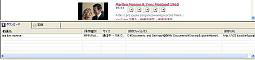
iPhone��YouTube(���[�`���[�u)�ɂ���
iPhone�̓��[�`���[�u������@�\�͍ŏ�����t���Ă��āA�j�R�j�R�����
�lj��̖����A�v���ł����Ɍ��邱�Ƃ��o���܂��B
�������ȁ[�Ǝv���܂��B
�C�ɓ����������ۑ�����ɂ͂ǂ����邩�H�ɂ��Ăł����A
�P�A�����A�v����itune����_�E�����[�h������@
�Q�AYouTube(���[�`���[�u)�ɂɌq���ŁA�_�E�����[�h���A
�@�@�摜�̃t�@�C���`����ϊ����āAitune��ʂ���iPhone�ɓ����
�@�@
�R�A�_�E�����[�h���Ȃ��瓮��ϊ����A�����itune�Ɏ����œ������@�Ȃ�
�@������������3�ʂ肪����܂��B
�@
�P�̕��@����ԊȒP�Ŏ�����iPhone�Ōq���Ń_�E�����[�h����Ηǂ��̂ł��ꂪ��ԂȂ̂ł����A�����̂��ߐ�����5�i�ƌĂԂ̂�5�t�@�C���ƌĂԂ̂��H�Ăѕ��ɂ͍S��Ȃ��ł��������j�܂ł����o���܂���B
����ȏ�͑����A�������t���[�\�t�g�ł͂Ȃ����Ǝv���܂��B
�i������5�ȓ��Ȃ̂Ŏ����Ă��܂���j
myVideos lite�@�Ƃ��������A�v��������ł��̂Ŏ����Ă݂Ă��������B

������@�͒����I�ɂ킩��܂��B
�Q�̕��@�́A�_�E�����[�h������@�̂P�i�K�ƕϊ�������@��2�i�K�̎菇���K�v�ɂȂ�A�����ʓ|�B
�����́A�t�@�C�A�[�t�H�b�N�X�̃A�h�I���Ń_�E�����[�h���Ă��܂��B
��2�i�K�ڂ�
�t�@�C���`���ϊ��ł����A�L���\�t�g�A�t���[�\�t�g�ȂǐF�X����܂����A
�ϊ��㎎���Ă݂Ȃ��Ƃ��܂�iPhone�ŕ\������邩�H�킩��Ȃ��ꍇ���A�ԁX����܂��̂ő����ʓ|�B
�t���[�\�t�g���F�X����Free Video Converter���g���Ă݂܂����B
�L���\�t�g��T���ꍇ��
�����ł��D���ȓ���ϊ��\�t�g��T���Ă�������
�R�ڂ̕��@�́A���ȒP�ł�����F�X����悤�ł����A�����͂���
YouTube�E�j�R�j�R����_�E�����[�h�u���E�U Craving Explorer
�@http://www.crav-ing.com/
��I�т܂����B
�ڂ����b�͍����͔��Ă��܂����̂Ŗ���������܂��B�@�@�@�@�@�@�@�@�@�@�@�@�@
�t���[�\�t�g������قǑ�������Ƃ͋����܂����B
iPhone�����ʂ̌g�тƈ���ėD��Ă��镔���ƁA�����Ă���@�\������̂ŁA���F�X�����Ă��܂��B
�P�A�ŏ��ɒT�����̂��o�[�R�[�h���[�_�[
������p�q�R�[�h���J�����ŎB�e���A���̃R�[�h��ǂݎ���āA�v�d�a�ɍs������
�e�L�X�g��ǂ�̂���ł��B
i�`���[���X�g�A�̉�ʂŃo�[�R�[�h��T���ƂP�DBarcode��������Q�BBarCode��������A�F�X�o�Ă��܂����A1�������܂������ǂ��킩�炸�_���B�Q���킩��Ȃ��B
�@���߂����Ă��܂������A�����T�����Ă܂����B
�@ �̃A�C�R���ł��B
�̃A�C�R���ł��B
�@
�����������Ă݂Ăt�q�k�A�e�L�X�g�ɂ͖��Ȃ��Ή��ł��܂����B
�ꏊ�́A���[�e�B���e�B�[�Ŗ��O��Barcodes
i�`���[���X�g�A�̂t�q�k�͉��L��
http://itunes.apple.com/WebObjects/MZStore.woa/wa/viewArtist?id=292197560
�ɂȂ�܂��B
�p�ꂾ���ł��������I�ɑ���ł��܂��B����ň�̖��͉������܂����B
2009�N5��19�����Q�b
Wi-Fi�l�b�g���[�N�Ɏ���łȂ�
����Ŗ����k�`�m�ɂȂ����@�́A�A�N�Z�X�|���g�������iPhone���T���Ă����̂ŁA����������p�X���[�h������Ɖ��̋�J�����������q����܂����B�������ȒP�I�@���������ꂵ���B
����ȊO�̏o��ł̃A�N�Z�X�ɂ��ẮA���̃A�N�Z�X�|�C���g�Őݒ肵�Ȃ���Ȃ�Ȃ��̂ŁA���̎��s�����ƂɁB
�A�N�Z�X�|�C���g�́A�\�t�g�o���N�������ŒT���܂��B
�g����ꏊ�Ƃ��āA�X�^�[�o�b�N�X�ƃ}�O�h�i���h�̂��X�Ƃ������Ƃ͗L���ł��B
����ȊO�łȂ����s�k�͂����Ǝ���ɏ����܂��B
�����Z�O�s�u�ɂ���
�����Z�O�s�u�́Aau�̌g�ю��㎩��ł͂܂������q���炸�A�p�\�R���̃����Z�O�`���[�i�[�i�m���h�n�f�[�^�[�j�ł����߂ŁA�����Ȃ��Ǝv���Ă��܂����B
iPhone�̃P�[�X�i�J�o�[�j��T���ɏ㋞�A�v���Ԃ�̏㋞�ł����B�i���N�Ԃ�j
�H�t���ɏo����iPhone�̃A�N�Z�T���[�F�B �ŏ���
�P�[�X��T�����Ƃɂ����B
�G���R����MPA-LCAPHBK���Q�b�g�B
�V���R���̃P�[�X
��iPhone�����Ƃ��O�����Ă���ȃV���R���P�[�X�ƈꏏ�ɂ��Ă����y�����A�C�}�C�`�������̂ŁA
�y���F�B
��ײ��ȯā@Ipod touch/iphone �p�^�b�`�y�� �@���w�������܂ł͗ǂ��������A�A���ƂŎ��������A�܂��������͕s�\�B�s�v�c�Ɏv���č���P�[�X�̏�����������ǂ�A�t���ی�t�B�����̌����ɂ���ẮA�������Ȃ��������ȕ����ŏ����Ă���A��������B��ײ��ȯĂƂ������[�J�[�����������厖�Ȃ��Ƃ͂��Ƃ͑傫�������Ă��炢�����B
�@���w�������܂ł͗ǂ��������A�A���ƂŎ��������A�܂��������͕s�\�B�s�v�c�Ɏv���č���P�[�X�̏�����������ǂ�A�t���ی�t�B�����̌����ɂ���ẮA�������Ȃ��������ȕ����ŏ����Ă���A��������B��ײ��ȯĂƂ������[�J�[�����������厖�Ȃ��Ƃ͂��Ƃ͑傫�������Ă��炢�����B
�V���R���P�[�X�ƈꏏ�̃y�������Ȃ����͂ł���̂ɁA�{�肳���o����B�Q�x�ƁA���̃��[�J�[�̕i���͔���Ȃ����肾�B
�y�������͂����ӂ��������B
���Ƀ����Z�OTV���o�b�e���[�ł����A�H�t���̂��X�ł͂��łɔ����A������������Ă���ƍw���B�����Ŕ����Ă����Ƃ͒m��Ȃ������B
���܂ł܂�������M�ł��Ȃ����������Z�O����M�ł��āA�g�т̒��ł͑��ʂ̏ڍׂȉ�ʂł��ꂢ�ɉf��A���x�̗ǂ��ɂ͋����B
���낻��A�낤�Ǝv���A�s���ł���Wi-Fi�Ɍq����Ȃ��Ə���Ɏv������ł��āA�X�^�[�o�b�N�X�A�}�N�h�i���h�ȂǂQ���Ŏ����B
�q����Ȃ��̂ŋA�����ʼnw�Ɍ������r���A���h�o�V�J�������������̂ŁA����Ă݂���AiPhone���ŏ��ɍw�������Ƃ��������܂ɓ���Ă��ꂽ����p���Ɠ������̂��o���Ă��āA�ݒ肵�Ȃ��Ƃ��߂Ɣ����B
�@�ŏ��ɔ������Ƃ��������킸�ɓn���ꂽ�̂ł܂������ǂ�ł��Ȃ������B
�p�X���[�h�Ȃǂق��ƃX�g�b�v�őł����ޕK�v������B���������ɁA����������Ă���Ă���ƍ��݂Ȃ���A��B
iPhone���͂��߂Ĕ������́A�X���Ɏ菇��ǂ��������Ă����S���҂�I�Ԃׂ��ł��B�������ŏ����̐S�I�B
���̌�́A������ɏ����܂��B�@
�����܂ł̂܂Ƃ�
�P�AWi-Fi�l�b�g���[�N������ł͊ȒP�Ɍq����B
�Q�A����ȊO�ł̎g�p�́A�ŏ��ɐݒ肪�K�v�B
�R�A�w�����ɓn���ꂽ�p�X���[�h�͎g���̂ł����ӁB
�S�D�r�l�r�i�V���[�g���b�Z�[�W�j�Ń\�t�g�o���N���炿���ƘA�����������B
�T�A�r�l�r�́A�K���ǂނ��ƁB
�����͂R�`�T�܂ł��Ă��Ȃ������̂ŁA�O����Wi-Hi�ڑ����o���Ȃ������̂Ŕ��Ȃ̈Ӗ��ŏ����Ă����܂����B
�U�A�����Z�O�͊��x���ǂ��B�`���[�i�ƒʐM����̂Ń`���[�i�[����M�̗ǂ����ۂȂǂɒu���Ή��܂��������ł���M�ł����B
�]�������Ă������Ђ̌g�тł́A�Ƃň�x���q����Ȃ������̂ɁA�N���Ɏ�M�ł����B
2009�N5��19���@�̂P�b
iPhone�̓d���̓��������ɂ���
�d�������āA�t�����̑傫�ȌE�{�^���������B
���̌�o������E�����Ƀh���b�O���ď��߂ăX�^�[�g�i�K�ɂȂ�B
�d�����͖̂{�̂̍ŏ㕔��ԏ�������A�Ԃ���t����ʂ̏㕔�ɏo��̂ŁA
������E�փh���b�O����Ɠd�������B
�@����̓X�}�[�g�ƌ������H�}�b�N�ɂ܂����������̂Ȃ������v�����h�̎����ɂ͌y�������B
Mac�t�@���ɂ͓�����O�̂��Ƃ��A�i�_�T�C�H�j�E�B���h�E�̎g����̎ҁH�ɂ́A�l�����Ȃ��@�X�B�b�`��ON,Off�̕��@�ł����B
�@�G���W���C���C�t��搂��l�����炵���̂����m��Ȃ��B
�@
�@
�@�@
���ɕ��������̂��Ɓi�Q�j
�O��̕��͂ɂ��������������A���ʂ̌g�т̂悤�Ƀe���L�[���͂����łȂ��A
���ȓ��́A�\�t�g�L�[�{�[�h���o���A�p�����́A���{��ϊ����͂ƂS��ނ��肱�Ƃ�m��A���͂̃e�N�j�b�N�������Ȃ�ق��Ɖ��߂Ċ�����B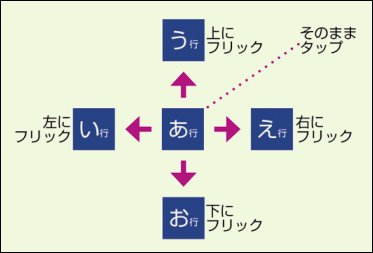
�܂��A���͂̃e�N�j�b�N������
���̉�������������̃y�[�W�ɉ摜����œ����̂͑�ςȍ�ƂȂ̂ŁA
�l�b�g�Œ��ׂ����A���̃y�[�W�ɏڍׂɏ����Ă���܂����̂ŁA�Љ�܂��B
�@���������������e�N�j�b�N��m���Ă���Γd�b���ւ̋L�����Ԃ��啝�ɏk���o�����̂ɁH�i�܂�����Ă��Ȃ��j
�d���̂��Ƃ��������Ō�����ŏ�����ڂ��Ă��܂����B�i�܂������m��܂���ł����B�j
��L�̏ڂ������e�́A
http://dekiru.impress.co.jp/contents/022/02202.htm
��L�̃T�C�g�ɍڂ��Ă��܂��B
iPhone �̃}�j���A���̂���
�����Ă���A�t���i���m�F���n�߂���A�J�^���O�ɏ����Ă���Y�t�i���}�j���A�����Ȃ����ɋC�t���܂����B
�T�|�[�g�ɓd�b���č��̓}�j���A���͕t���Ă��Ȃ��̂ŁA�l�b�g����_�E�����[�h���Ă���Ƃ̂��ƁB
�}�j���A���͂����܂�̂o�c�e�Ń}�j���A�����_�E�����[�h���āA���n�߂���t���[�\�t�g�̃A�N���o�b�g�̃o�[�W�������Â��̂Ő��m�ɂ͕\������܂���Ƃ̂��ƁB
�\������Ă����̂łǂ��ł��ǂ���H�Ǝv�����ŐV�̃o�[�W�����X�D�w�ɃA�b�v�O���[�h������A�������Ă��������Ȃ��Ă��܂��������o���Ȃ���ԂɂȂ�A�A�b�v�O���[�h���Ȃ���Ηǂ������ƌ�����܂����B
�}�j���A���̕\���ɂ͖�肪�Ȃ������̂ŁA�ǂݎn�߂܂����B
���͂ǂ��炩�Ƃ����Ƃo�c�e�����Ŋg�債����k��������Ƃ̍�Ƃ����茩�Â炢�Ǝv���Ă���̂ł����A
�ŋ߂͊F�R���ɂȂ��Ă��܂��Ă��܂��B
�@
�m���ɐl�Ɏ�����n���Ƃ��ɂ́A�o�c�e�͕֗��ŁA���ɂ������͗ǂ��g���Ă��܂��ˁH
����Ȃ��ƂŎ��Ԃ�H���Ă��܂����̂ł����A���̃}�j���A�Ō����������Ƃ���́A�����@�\�����������Ȃ��Ă��܂����̂ŁA���ǃ}�j���A���͓ǂ܂��Ɏn�߂܂����B
�ŏ���
�P�D�d����������@
�Q�D�d�b���̈ȍ~�i�R���͎����ł���Ă���Ƃ̂��Ɓj
�R�A���̂��߁@�������͂��Ȃ���Ȃ�Ȃ�
�S�A�l�b�g�ɂȂ��邩�H�m�F���Ȃ�����i�ʐM���z�Ȃ̂łS��~�`���b�g�ȏ�ɂ͂Ȃ�Ȃ��̂ł����B�j
�v�hF�h�̒ʐM���@�ɂ͏��߂ĂȂ������s��������A
���߂Ă̕i���Ƃ����̂͊��҂ƕs����������̂ŁA������܂��y�����̈��B
������i Phone���g�����߂Ɏn�߂����������ꂩ�牺�L�ɐ������܂��B
�P�̓d����������@�́A�i�������炤�Ƃ��X�����[�d���ēd�������Ă���Ă����̂Ŋm�F�����Ɏg�p�B
�@���ɂS��WIFI���g�����l�b�g�ɐڑ��ł����A�ȒP�ɂ����������I��i phone���ڑ����Ă���ċ�����炤�ꂵ�����A���܂ŐF�X�ȋ@�B���Ă݂܂���������ȂɊȒP�Ȃ̂͏��߂Ă̌o���ł����B�@�K�悪�ǂ��B
�@
�@�����d�b�ԍ��i�d�b���j�ڍs�̖���ł̔ԍ�����
����́A�V���b�v�ł͑�s���Ă���Ȃ��̂Ŏ����ł��Ƃ̂��ƁB
�g�т͕����̓��͂��ʓ|�Ȃ̂ŁA���[���͂قƂ�ǎg��Ȃ������Ƃ��ẮA�d���Ȃ��n�߂܂����B
�}�j���A���Ȃ��Ŏn�߂��̂ł������̃h�R����AU�Ȃǂ̃e���L�[����̓��͂Ƃ͈Ⴂ�A�����e���L�[���g�������͕��@�ł����Ă݂�ƁA�ĊO�g���Ă݂��i
Phone�̕����g���₷���������B���͕��@�ɔ��z�̓]�����K�v�Ȃ̂͊����̓��{�̌g�т̕������m��Ȃ��B
�����ϊ��͂�������ATOK�̂悤�ɂ͍s�����A
�A����͕��ʂ̓��{�̌g�т̂ق������i��̂悤���B
�J��������������A�����ňÂ������̎B�e�͋��̂悤���B
���O�ł͂܂��g�p���Ă��܂���̂ł킩��܂���B
�����͂���Ȋ����ŏI���Ȃ̂ł����A�d�������@�Ɠd�b������@�����Ȃ������̂ł��̕ӂ̘b�͖����x���܂��B
�����̌��_
�P�D�������@�B���B
�Q�D�����l�b�g�ɂȂ��ƃp�b�P�b�g�ʐM��͂����A�����B
�R�B�������C�ɂ����x���� �s���������_�E�����[�h�ł���B
�����A�ǂ����Ă��p�\�R���̉�ʏ�ł͂o�c�e���ǂ݂ɂ����������̂ŁA������Ď��œǂ������H�Ǝv���A�C���N�̎c�ʂ����Ȃ��Ȃ��Ă���̂͑O����킩���Ă����̂ŁA�d���Ȃ��b���������C���N�W�F�b�g�̃C���N���ɋ߂��̃V���b�s���O�Z���^�[�ɍs���A
�C���N���w���B
�@���ł�iPone�̉���{�ł�����Ǝv������Ă݂�B
iPhone�A�v���̏Љ�A�����uiPhone�A�v��perfect �v�Ƃ��� ���̉���{������w���B
���̉���{������w���B
���łɌg�уV���b�v�Ɋ����i
iPhone�̃A�N�Z�T���[�������B
�B
�@�߂��Ă���}�j���A��������������Ă݂����A������������������Ӗ��ŏX�������A��ŕʂȖ{���ɍs�����Ƃ��A�A�v�����C���X�g�[�����n�߂�B
�@�ŏ��ɃC���X�g�[�������̂́A�Y�o�V����iPhone�œǂރA�v���B
�w�Ǘ��͖����Ȃ̂ŁA���ꂾ���Ńp�b�P�b�g�ʐM����������o����B���������I
�T���P�C�V������Ɋ��ӁB���̊��o�́A��x�̌����Ȃ��Ƃ��������s���Ɨ��Ȃ���������Ȃ��B
�@�̐S�̌g�ѓd�b�Ƃ��Ă̑�����@���킩��Ȃ��Ǝd�����Ȃ��̂ŁA���̖{���ɍs���Ă݂��牽��������A���̂����Q�����w���B
�P����iPhone BEGINNERS GUIDEBOOK�Ƃ����{�� �A
�A
�d�b�Ƃ��Ă̎g���������₷���킩��₷�������Ă���ǂ��{���Ǝv���܂��E���Ɏ��ɂ́B
�@
�����P���͂��ڂ����Z�p�I�ɏ����Ă���{�ŁA��L�̖{������ɏڂ����m�邽�߂ɔ����܂����B
���Ƃ��ƒ����I�ɂ킩��悤�Ȑv�v�z�̃A�b�v���Ȃ̂ŁA���܂ł̓��{�̌g�тɊ��ꂽ�������˘f���Ă���̂����m��Ȃ��B